|
 |
当您收到迅通诚信的邮件后,您就可以安装并使用您的服务器证书了。如果您申请的是闪块SSL普及版证书,请将邮件中的证书内容拷贝粘贴到一个纯文本文件中(包含-----BEGIN
CERTIFICATE-----和-----END CERTIFICATE-----),存成一个cert.txt文件,如下图所示:
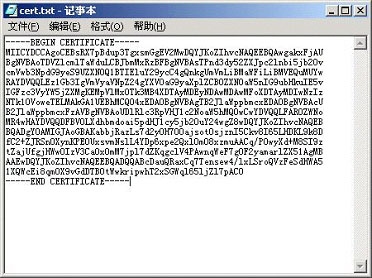
如果您申请的是全球信SSL证书系列(包括专业版,企业版,企业版多域名,企业版通配符和EV证书等),请使用在线p7b合成工具,请将邮件中的证书内容(包含-----BEGIN CERTIFICATE-----和-----END CERTIFICATE-----) 复制到该工具的文本框,然后点击“合成P7B文件”,然后下载合成好的文件,保存为cert.txt。
1. 打开Internet Service Manager 或者 Microsoft Management Console(MMC)找到IIS.
2. 展开IIS,找到你计划安装证书的网站.
3. 右击这个站点,选择属性.
4. 点击目录安全性选项卡.
5. 在安全通信下,点击服务器证书 .
6. 出现网站证书向导,点击 下一步.
7. 选择"处理挂起的请求并安装证书",点击 下一步.
8. 重要:挂起的请求必须匹配对应文件,如果你把挂起请求删除了,你必须重新申请一个CSR来替换原来的了.
9. 选择证书文件所在的目录,然后点击 下一步.
10.出现证书的详细信息,如果确认,请点击 下一步.
11.可以看到一个确认窗口,告诉你证书安装成功,点击 完成.
|
|
 |
|
